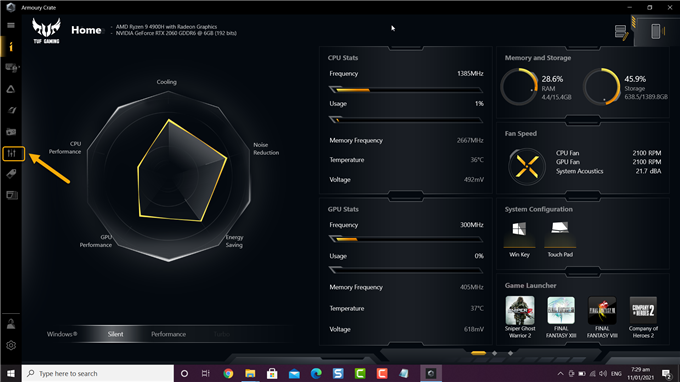Sie können Szenarioprofile auf einem Asus TUF-Laptop mit der auf Ihrem Gerät vorinstallierten Armory Crate-Software erstellen. Auf diese Weise können Sie für jedes Spiel oder jede Software, die ausgeführt wird, bestimmte Einstellungen wie Beleuchtung, Lautstärke und Anzeige auswählen. Dies bietet Ihnen das bestmögliche Computererlebnis.
Die Asus TUF-Laptops sind so konzipiert, dass sie den Anforderungen des täglichen Gebrauchs standhalten, da sie robust sind. Was dies von den anderen Gaming-Laptop-Modellen unterscheidet, ist die MIL-STD-810H-Zertifizierung. Der Preis ist im Vergleich zu Premium-Modellen viel niedriger und bietet die gleichen Hardwarespezifikationen. Dies macht es zu einer idealen Wahl für preisbewusste Spieler.
Verwenden des Szenarioprofils auf Ihrem Asus TUF-Laptop zur Optimierung Ihrer Arbeit und Ihres Spielerlebnisses
Unterschiedliche Szenarien erfordern unterschiedliche Einstellungen auf Ihrem Laptop. Aus diesem Grund ist das Szenario-Profil enthalten, mit dem Sie Ihre Laptop-Einstellungen einfach an die aktuelle Software anpassen können. Sie können beispielsweise die Lüftergeschwindigkeit auf Turbo, die Lautstärke auf Laut und die Anzeige auf FPS einstellen, wenn Sie PUBG spielen. Sie können auch ein Profil für Netflix festlegen, bei dem die Tastatur nicht aufleuchtet und das Display lebendig oder filmisch ist. Sobald das Profil gespeichert ist, wird es automatisch ausgeführt, wenn die zugewiesene Software gestartet wird. Hier erfahren Sie, wie es geht.
Benötigte Zeit: 3 Minuten.
Richten Sie Ihr Laptop-Szenario-Profil ein
- Öffnen Sie die Armory Crate-Software.
Sie können dies tun, indem Sie in der Liste der Anwendungen im Startmenü darauf klicken.

- Klicken Sie auf Szenario-Profile.
Diese befindet sich auf der linken Seite der Waffenkammer.

- Legen Sie den Profilnamen fest.
Dies ist die Identifikation des Profils.

- Wählen Sie die zu verknüpfenden Apps aus.
Klicken Sie auf die Schaltfläche Optionen anzeigen, um die App oder Apps auszuwählen, die Sie mit dem Profil verknüpfen möchten, und klicken Sie dann auf Speichern.

- Ändern Sie die Systemkonfiguration und App-Konfiguration auf die gewünschten Einstellungen.
Dies sind die Einstellungen, die für das Profil verwendet werden.

- Klicken Sie auf die Schaltfläche Speichern, wenn Sie fertig sind.
Dadurch werden die von Ihnen vorgenommenen Änderungen gespeichert.

Nachdem Sie die oben aufgeführten Schritte ausgeführt haben, erstellen Sie erfolgreich Szenarioprofile auf dem Asus TUF-Laptop.
Besuchen Sie unseren androidhow Youtube Channel für weitere Videos zur Fehlerbehebung.
Lesen Sie auch:
- So ändern Sie die Farbe der Asus TUF Laptop-Tastatur